如何将iPhone屏幕镜像到电视
希望将iPhone屏幕镜像到大屏幕电视但没有AppleTV的AppleiOS用户。请您知道,如果您的电视支持AppleAirPlay2,它仍然是可能的。2018年及以后生产的许多电视都将支持AirPlay,例如索尼、三星和LG开发的电视。
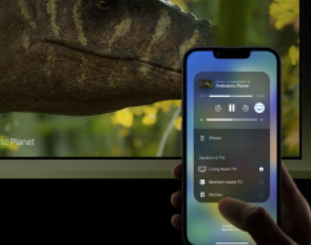
对于那些不熟悉AppleAirplay的人来说,这是Apple为其一系列计算机和iOS设备创建的一项技术,可让您从一台Apple设备共享视频、音乐、照片等到另一台Apple设备。只需点击Apple设备上的AirPlay图标,即可在智能电视上查看iPhone屏幕。
如果您知道您的电视支持AirPlay2,您可以轻松地将iPad或iPhone屏幕直接镜像到电视,而无需购买任何其他Apple设备或适配器。只需按照下面的说明从其他应用程序发送视频、照片或流媒体内容,并直接在大屏幕电视上准确显示iPhone屏幕上的内容。
将iPhone屏幕镜像到电视
1.确保您的iPhone与您的大屏幕电视连接到同一网络
2.从iPhone屏幕的右上角向下滑动以显示“控制中心”页面
3.选择由两个重叠的矩形表示的ScreenMirror图标
4.从支持AirPlay2的设备列表中选择您的电视。您可能需要先在电视上启用AirPlay,然后才能将内容流式传输到电视。要在三星电视上执行此操作,请转至:设置>常规>AppleAirPlay。
5.您可能会在电视屏幕上看到一个代码。在您的iPhone上输入此内容以启用镜像和流式传输内容。
6.如果您的电视在同一网络上且未列出,则电视可能不支持AirPlay2。如果是这种情况,请按照以下说明使用第三方应用程序或应用程序与硬件的组合,例如Roku机顶盒或Chromecast适配器。
7.要再次停止从iPhone镜像,请从右上角向下滑动以进入控制中心区域。点击屏幕镜像,然后选择停止镜像。
使用第三方应用程序将iPhone连接到电视
如果您的电视不支持AirPlay2,可以使用多种应用程序将iPhone内容镜像到您的电视。例如,Roku或Chromecast等机顶盒允许您使用AirPlay2连接到它们。我建议使用这些您可能首先拥有的应用程序和系统,然后再寻找其他地方,因为这些应用程序和系统将提供最快的无延迟连接。集成了Roku的电视可从多家制造商处购买,并支持使用AirPlay2将iPhone镜像到Roku电视的功能。
如果您还没有Roku或类似产品,在官方AppleAppStore上快速搜索将提供一系列镜像应用程序供您选择,具体取决于您的需要和电视的使用年限。AirScreen就是这样一款值得一试的应用程序。有关AppleAirPlay的更多信息,请跳转到官方产品页面。
声明:本站所有文章资源内容,如无特殊说明或标注,均为采集网络资源。如若本站内容侵犯了原著者的合法权益,可联系本站删除。










